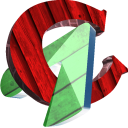


//

//

//

//

//

//

//

//

//

//
软件Tags:
Turbo C3.0官方下载。Turbo C 3.0是Borland公司于1992年推出的一款强大而卓越的C语言及C++面向对象程序设计的集成开发工具。用户仅需调整一个设置选项,便可在同一IDE集成开发环境中轻松设计和编译符合标准C与C++语法的程序文件。
Turbo C 3.0是一款非常实用的开发工具。本版本支持WIN7/8/10的64位操作系统,用户可自由编写C/C++程序,并可下载使用。此版本为Turbo C++ 3.0的64位汉化版,专为Win7和Win10用户量身打造。
1、为了照顾不熟悉DOS环境操作的广大学习者,本安装程序能够在Windows环境中便捷地安装Turbo C/C++ 3.0,无需修改Optns菜单中的目录选项,便可正常编译标准C和C++程序!
2、“〖程序设计〗Turbo C&C++ 3.0配置工具”菜单中,设置了便捷的方式以修改当前编译语法,用户选择C或C++编译方式后,重新打开Turbo C&C++ 3.0即可生效;
3、安装程序将在开始菜单中建立“〖程序设计〗Turbo C&C++ 3.0”菜单,并添加启动Turbo C++的快捷方式及配置卸载工具,此外还有其他相关的快捷方式;
4、用户创建的C/C++程序文件将保存在“安装目录TCppproject”下,开始菜单中会设有“我的Project目录”的快捷方式,方便用户的存档;
5、程序输出的OBJ和EXE文件将存放于“安装目录TCPPOutput”,并在开始菜单中创建“输出文件Output目录”的快捷方式,以便于管理;
Turbo C不仅是一款高效便捷的编译工具,更是一个易学易用的集成开发环境。作为美国Borland公司的产品,Borland公司专注于软件开发与研究,并陆续推出了一系列受用户欢迎的Turbo系列软件,如Turbo Basic、Turbo Pascal、Turbo Prolog等。
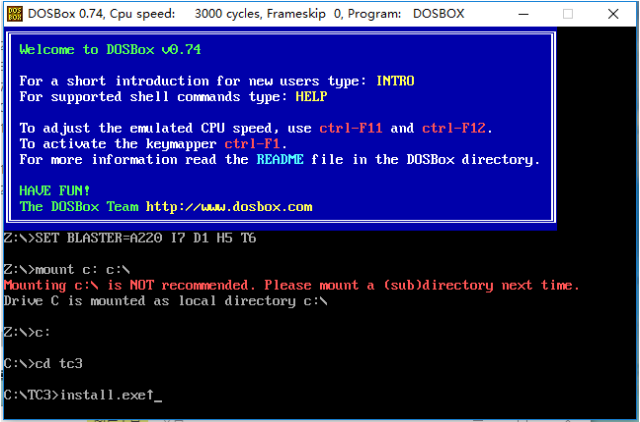
Turbo C的内部命令介绍
按F1获取当前操作的帮助信息(运行、编译等)。
按F5可放大/缩小活动窗口。
按F6可开/关窗口。
按F10可在菜单与活动窗口之间切换。
1. 在C盘创建文件夹TC,将文件解压至其中,双击该目录下的INSTALL.exe以进入安装界面。
2. 按回车。
3. 按C键+回车。
4. 再按回车。
5. 按F9。
6. 按任意键。
7. 安装完成!
点击TC.exe,即可运行,但需在TC中设置include文件夹和LIB文件夹的路径。方法为点击TC.exe,按F10切换到菜单,然后选择Options->Directories,Turbo C的界面
将INCLUDE Directories设置为Turbo C目录下Include的路径,LIB Directories设置为Turbo C目录下LIB的路径,最后将Turbo C Directories设置为Turbo C目录的路径。按ESC键关闭设置后,选择save options保存即可。
一、Turboc运行程序无法关闭,如何处理?
可使用ctrl+C快捷键进行关闭,或者输入Exit后按回车。
二、Turboc程序修改后结果不变怎么办?
按ALT+F9不会运行程序,因此需先按CTRL+F9后再按ALT+F5以查看结果!如仍无效,请在TC窗口的Options选项中设置Directories。
三、Turbo C命令行开关有哪些?
Turbo C集成开发环境支持以下命令行开关:
/c开关用于加载配置文件。输入TC命令,后跟/c及配置文件名(/c和文件名之间不要留空格):
tc/cmyconfig.c
/b开关会使TC重新编译项目中的所有文件,并在标准输出设备上打印编译消息后返回DOS。输入TC命令,后跟单独的/b或由/c引入的配置文件名后跟/b:
tc/cmyconfig.c/b
tc/b
/m表示仅编译那些过时的文件,而不重新生成。输入TC命令,后跟单独的/m或由/c引入的配置文件名后跟/m。
tc/cmyconfig.c/m
tc/m
/d开关使TC在检测到合适的硬件时使用双监视器模式;若没有合适的硬件,/d将被忽略。双监视器模式在运行或调试程序时使用。
visual C++与Turbo C哪个更优,二者区别何在?对于初学者而言,两者皆可,VC功能更为丰富,犹如在玩游戏时选择安装win7或winxp(不考虑配置因素)。对初学者来说,VC界面更为友好,供参考。
将bug彻底清除,确保运行流畅。
优化用户反馈的问题,提升细节体验。
